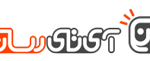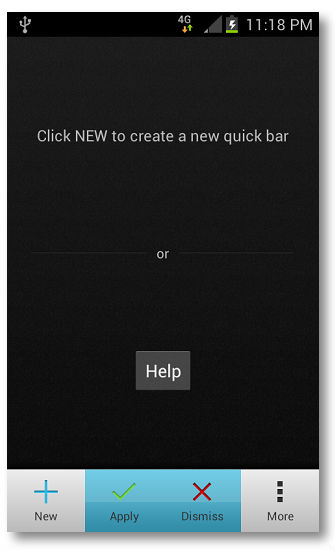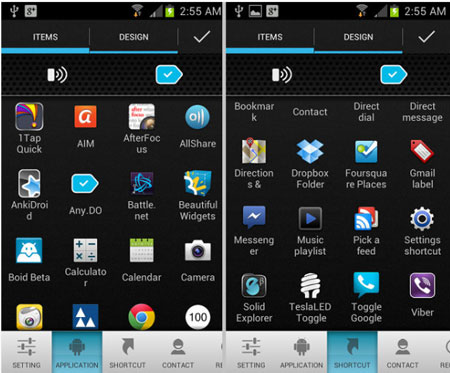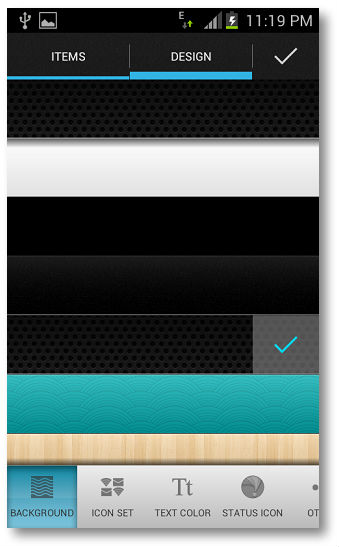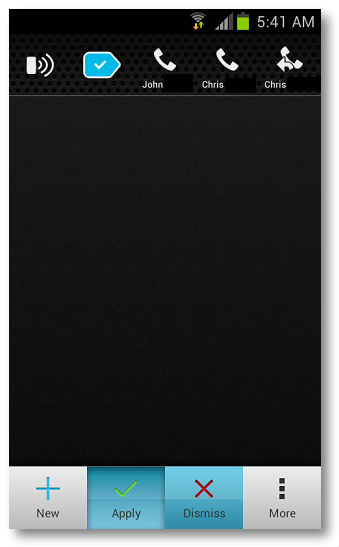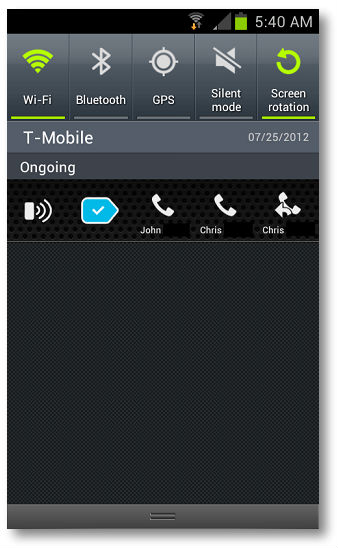یکی از مشکلات (اگر بتوان اسم آن را مشکل گذاشت) کار با سیستم عامل اندروید، دسترسی سخت و زمانبر به برنامههاست. برنامه 1Tap Quick میتواند تمام ویجتها و میانبرهای گوشی شما را در دسترس بیشتر قرار دهد.
با وجود ویجتها به راحتی و با سرعت بیشتری میتوانید با جیپیاس، Wi-Fi یا درجه صدای زنگ گوشی کار کنید. حال چه میشود اگر بخواهید بدون استفاده از منوی برنامهها یا قسمت تنظیمات گوشی به موارد بیشتری دسترسی پیدا کنید؟
1Tap Quick برنامهای است که شما را قادر میسازد میانبرهای گوشیتان را طبق سلیقه خود در دسترس بیشتر قرار دهید. یعنی از این طریق میتوانید میانبرهای بیشتری را به کشوی محدوده اعلانهای اندروید اضافه کنید. با کمک این برنامه حتی میتوانید ظاهر و چیدمان میانبرها را طبق علاقه خود تغییر دهید و از تمام میانبرهای اضافه شده به نوار لذت ببرید، چرا که بایستی میانبر مورد نظر خود را از میان یک مجموعه بزرگ انتخاب کنید.
در اینجا فهرستی از ویژگیهای محبوب ارایه شده توسط سازنده برنامه در اختیارتان قرار میگیرد:
• تماس مستقیم
• ارسال مستقیم پیامک
• لانچر صفحات وب مستقیم مخصوص 1-tap
• میانبر برنامهها
• لانچر برنامهها
• برچسب مستقیم ایمیل
• رخداد جدید، پیام جدید
• فعالیتهای مخفی سیستم
• وظایف ثالث: ارتقا دهنده حافظه رم
• کنترل رسانه
آمادهاید برای استفاده از برنامه؟ پس بیایید شروع کنیم و از قابلیتهای جدیدی که در اختیارمان قرار میگیرد لذت ببریم:
اول از همه باید یک کپی از1Tap Quick Bar را در دستگاه مجهز به اندروید خود نصب کنید. برای مراحل زیر، با نسخه رایگان آن کار میکنیم. اما کاملا واضح است که نسخه کامل آن ویژگیهای بیشتری در اختیارمان قرار میدهد. اما خوب همین نسخه نیز کارمان را راه میاندازد.
گام اول: برنامه را باز کنید و دکمه New در پایین گوشه سمت چپ را بفشارید. آیکون 1Tap Quick Bar در کشوی برنامههایتان ظاهر میشود.
گام دوم: آیکون میانبرهای مورد نظر را لمس کنید تا از این طریق به نوار بالای صفحه اضافه شوند. آیکونها درتبهای جداگانهای در پایین دسته بندی شدهاند. اگر به اشتباه آیکونی را اضافه کردید، در بالای صفحه آن را لمس کنید تا از پنل حذف شود.
گام سوم: برای تغییر تم نوار میانبرها، روی تب Design در بالای صفحه ضربه بزنید تا طرح مورد علاقه خود را انتخاب کنید.
گام چهارم: برای پایان بخشیدن به کار خود در ساختن نوار میانبرها، علامت تیک بزرگ که در بالا و سمت راست برنامه قرار دارد را انتخاب کنید.
گام پنجم: در صفحه اصلی برنامه، میتوانید ردیف دیگری از میانبرها را اضافه کنید و با لمس دکمه Apply نوار جدیدی به کشوی اخطارها اضافه میشود.
توجه داشته باشید که یک جای خالی سیاه رنگ در سمت چپ نوار شما وجود دارد که برنامه آن را به طور پیش فرض خالی میگذارد تا امکان نمایش توضیحات برنامهها درهمان نوار وجود داشته باشد.
یکی از مفیدترین میانبرهایی که این برنامه در اختیارتان قرارمیدهد دکمه تماس مجدد است. در این بخش اسم آخرین شخصی که با آن تماس داشتهاید زیر آیکون نمایش داده میشود تا زمان تماس از اینکه با شماره درست تماس میگیرد اطمینان حاصل کنید.
حالا دیگر نوبت شماست که تصمیم بگیرید چه میانبری را به محدوده کشویی اضافه کنید و از دسترسی آسان و سریع لذت ببرید.
راستی، اگر فناوری اطلاعات در زندگیتون اهمیت زیادی داره، پیشنهاد میکنم تولبار آیتی را حتما نصب کنید: [نصب تولبار]